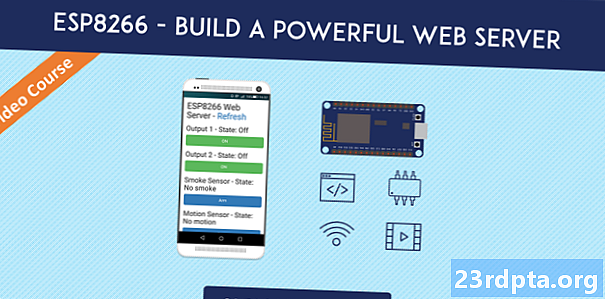Innehåll
- Visa
- Tangentbord och pekplatta
- Ljud
- Hårdvara och prestanda
- GPU-prestanda
- Batteriprestanda
- programvara
- Huawei MateBook 14 recension: Domen

Vänster hamnar:
- USB-C (5 Gbps)
- HDMI
- 3,5 mm ljudkombojack
Höger hamnar:
- USB-A (480 Mbps)
- USB-A (5 Gbps)
Anslutningar:
- Trådlös AC (2 × 2)
- Bluetooth 5.0
Storlek:
- 12,10 (W) x 8,81 (D) x 0,62 (H) tum
- 3,37 pund
Skärmens svarta fönster ger en illusion av en ramlös upplevelse när man tittar på mörka medier. Gångjärnet är svart och förbrukar tre fjärdedelar av området bakom tangentbordet. Konstruktionen är i stort sett densamma som Matebook 13, med ett utrymme som skiljer gångjärnet och huvudkroppen. När locket är öppet sträcker sig lockets baksida ner till den bärbara datorns botten, vilket eliminerar alla visuella "frånkopplingar" mellan skärmen och tangentbordsområdet.
När vi granskade MateBook 13 var vi oroliga för locket som täcker värmeavgaset på baksidan och förhindrade att varm luft släpps helt ut. MateBook 14 har samma inställning, men vi är mindre oroliga eftersom vi fortfarande inte har upplevt några problem med överhettning med Matebook 13. Vi är fortfarande inte angelägna om denna design, men det verkar fungera.
Sammantaget är Space Gray-modellen väldigt attraktiv. Som vi sa med den nästan identiska 13-tumsmodellen finns det inget "billigt" med dess utseende. Det är en premium-byggnad som du kommer att vara stolt över att piska ut offentligt. Ännu mer accentuerar de svarta ringarna och nycklarna Space Gray exteriören perfekt, som att använda någon annan färg - eller helt enkelt använda Space Grey i hela designen - ser ganska tråkigt ut.
Liksom 13-tumsmodellen behöver den här bärbara datorn verkligen en MicroSD eller standard SD-kortläsare.
Visa
- 14-tums IPS-panel (max 300 ljusstyrka, 100 procent sRGB-färgutrymme, kontrastförhållande 1000: 1)
- 2 160 x 1 440 upplösning, 185ppi
- Bildformat 3: 2
Huawei MateBook 14 har en underbar pekskärm som sticker ut med 90 procent skärm-till-kropp-förhållande. Att packa en så stor skärm i en liten ram innebar att Huawei var tvungen att fatta några unika designbeslut för att göra det. IPS-panelens 3: 2-bildförhållande innebär att du får mer vertikalt skärmutrymme för webbsidor och dokument, men också fula svarta kanter som fodrar topp och botten i bredbildsmedia (16: 9). Det finns inte heller någon integrerad webbkamera på skärmen (mer om det senare).
Matebook 14: s skärm har breda (178 graders) visningsvinklar, rika färger och fantastiska visningsvinklar. I ett snabbtest fann vi att panelen faktiskt har högre ljusstyrka än annonseras. Våra tester indikerade en toppljusstyrka på 385 nits medan sRGB färgtest visade en täckning på 96,8 procent. Alla dessa siffror betyder i huvudsak att du får en anständigt ljus skärm med fantastiska färger.
Tangentbord och pekplatta

En av de viktigaste funktionerna vi älskade med MateBook 13: s tangentbord var att det till synes sträckte sig från kant till kant, vilket lämnade en åttondels tum på varje sida. Det är inte fallet med Huawei MateBook 14, eftersom du har ett större 0,50-tums gap på varje sida. Det fanns inget att komma runt detta, eftersom den bärbara datorn har USB-A och HDMI-anslutning. Dessa anslutningar fanns inte i 13-tumsmodellen, vilket gör det möjligt att skärpa designen.

På prestandanivå är Huawei MateBook 14 inte annorlunda än Matebook 13. Knapparna är stora och mycket lyhörda, vilket ger en bra skrivupplevelse. Återigen finns det ingen nummertabell och alla dina kontroller för att ändra skärmens ljusstyrka, volym och så vidare finns på funktionstangenterna. Du får samma två nivåer av vit bakgrundsbelysning som lyser upp varje bokstav, siffror och symbol.
Vi måste stanna här och påpeka en bländande designfel som finns på tangentbordet: webbkamera.
Eller snarare näsa-kammen.
Huawei flyttade uppenbarligen kameran från skärmen eftersom den ville ha en 4,9 mm-ram på minst tre sidor och inte ville skapa ett distraherande hack. Det tog emellertid inte denna rutt med MateBook 13, som fortfarande hade en anständigt tunn toppskiva trots att den hade en webbkamera.

Huawies nässkam ligger mellan F6- och F7-tangenterna - tryck bara på locket och kameran dyker upp. På säkerhetsnivå förhindrar denna design hackare åtkomst till kameran och tittar på dina dagliga rutiner. Men kameran tittar också upp näsan snarare än direkt mot ansiktet, därmed beskrivningen av "näs-kam".
Dell stod inför ett liknande problem med XPS 13 och dess InfinityEdge-design, när den flyttade den framåtvända kameran i skärmens haka. För att flytta kameran tillbaka till toppramen utan att störa InfinityEdge-designen designade företaget en helt ny kamera för 2019-modellen.
Kunder vill troligtvis ha en kamera monterad i en tjockare toppram snarare än att låta den undersöka sina näsborrgrottor.
Huawei uppenbarligen uppmärksammade inte Dells elände med Matebook 14. Detta var ett onödigt drag, eftersom de flesta förmodligen skulle föredra en kamera monterad i en tjockare toppram framför en som undersöker dina boogers.

Med det ur vägen är den sista komponenten den precisa pekplattan. Det är samma bredd som versionen installerad på Matebook 13, men något längre framifrån och bakåt. Båda har en plastyta som känns något grovare än glas, vilket skulle minska friktionen och långsiktigt slitage. Plasten som används i MateBook 14 är dock fortfarande smidig att beröra och mycket lyhörd.
Liksom med 13-tums Matebook stöder styrplattan Windows 10-gester och två typer av val: tryck på som vanligt eller tryck ner på styrplattan för en mer taktil inställning. Vänster- och högerklickingångar är omarkerade, men i deras typiska angivna hörn.
Ljud
När du flyttar till botten av Matebook 14 hittar du luftintaget, tillsammans med ett par två watt-högtalare och mikrofonsystemet framtill. Vi skulle hellre se dessa högtalare med framsidan uppåt på tangentbordet, eftersom denna design pekar ljudet nedåt mot vad din bärbara dator vilar på.
Liksom med 13-tumsmodellen är ljudet faktiskt ganska bra. De två högtalarna ger maximalt volym men låter inte ljuddämpat eller metalliskt när den bärbara datorn sitter på en plan yta. Ännu mer, täck de högtalarna så att du kan höra ljud som tränger igenom tangentbordet och ut genom luftintagets utlopp.
Båda bärbara datorer från MateBook är fantastiska exempel på hur bärbara tillverkare kan använda högkvalitativa högtalare för optimal ljudupplevelse även om de tvingas placera dem på botten. Uppåtriktade högtalare är idealiska, men Huawies installation låter fortfarande ganska söt.
Hårdvara och prestanda

- CPU: Core i7-8565U (1,8 GHz bas, 4,6 GHz max)
- Grafik: GeForce MX250
- Minne: 16 GB LPDDR3 vid 2,133 MHz
- Lagring: 512 GB PCIe NVMe SSD
- Batteri: 57,4Wh
Liksom MateBook 13 förlitar sig denna 14-tums-version på Core i7-8565U “Whisky Lake”-fyrkärniga CPU som lanserades under tredje kvartalet 2018. “U” -aspekten innebär att den använder väldigt lite kraft utan att offra prestanda i genomsnitt 15 watt. Det är bra för både batteritid och den totala formfaktorn.
Med hjälp av Geekbench fick CPU 5 222 poäng i en-kärntestet medan MateBook 13 föll något bakom 5,120 poäng. Vi såg samma minutsskillnad i flerkärnatestet, där MateBook 14 gjorde 17 101 poäng och MateBook 13 fick 16 983.
Benchmarkvariationer av enskild CPU är vanliga, eftersom prestanda i slutändan beror på datorn, till exempel strömhantering, moderkortlayout och kylning. En snabb titt på Geekbench-statistiken visar att poängen med en enda kärna i båda MateBooks är ganska låg för detta chip medan flerkärniga poäng är ganska anständiga.
Windows 10 känns super-zippy oavsett om du surfar på internet, laddar program och appar eller tittar på video.
Fortfarande upplevde vi en liknande skillnad i prestanda när vi konverterade video. MateBook 14 slutförde konverteringen på drygt 241 sekunder medan MateBook 13 tog nästan 249 sekunder att slutföra samma konvertering. Som jämförelse tog sjätte generationens Core i7-6820HK-chip i vår Alienware 17 R4 231 sekunder medan en reserv HP Notebook 15 med en Pentium N3540 CPU tog 1 383 sekunder.
Säkerhetskopiering av denna processor är samma Samsung NVMe PCIe SSD som 13-tumsmodellen. Den har en sekventiell läshastighet på 3 487 MB per sekund och en sekventiell skrivhastighet på 2 019 MB per sekund. Till skillnad från 13-tumsmodellen beslutade Huawei att skapa flera partitioner för att emulera en multi-drivenhet. Således tillhandahåller Drive C 80 GB och Drive D har 378 GB, medan Huawei delar SSD: s återstående kapacitet i andra partitioner som du aldrig kommer att använda direkt.
Med den kombinerade Core i7-processorn och Samsungs snabba SSD känns Windows 10 super-zippy oavsett om du surfar på internet, laddar program och appar eller tittar på video. Och tack vare strömknappens integrerade fingeravtrycksscanner tar uppstart i Windows 10 bara en instans med en enkel touch. Om du vill ha snabba prestanda utan att bryta banken, borde Huawei MateBook 14 passa bra.
GPU-prestanda
Huawei använder Nvidias GeForce MX250 diskreta GPU i Core i7-modellen. Det är baserat på samma 14nm GP108-chip som används i Nvidias GT 1030-grafikkort för stationära datorer och MX150 för bärbara datorer, som vi såg i aktion i Huawei MateBook 13. Det är baserat på Nvidias äldre "Pascal" -design, inte den nya "Turing" arkitekturen i RTX 20-serien för bärbara datorer, så förvänta dig inte strålspårning i realtid och hårdvaruaccelererad AI-support.
Nvidia ökade i grund och botten GP108-chipets minsta och maximala klockhastigheter, ökade minneshastigheten och slog på ett nytt MX250-märke. Du har fortfarande 2 GB dedicerat videominne, men bandbredden träffar nu 56 GB per sekund, jämfört med 48 GB per sekund av MX150. Själva chipet har en bashastighet på 1 519 MHz, upp från 1 227 MHz sett med MX130. Det är en trevlig ökning med 292 MHz, men hur ser det ut i prestanda?
Med Fire Strike-riktmärket i 3DMark fick 250MX 3 479 poäng mot de 3 247 som hanterades av MX150. På en framerate nivå stötte de ökade klockorna i MX250 bara medeltalet med en ram och fick ett genomsnitt på 17,39 fps i det första Fire Strike-testet medan MX150 hade ett genomsnitt på 16,5 fps. Sky Diver-testet visade ett något större gap mellan de två GPU: erna medan TimeSpy visade mycket liten förbättring jämfört med MX150.
Det är ett steg upp från integrerad grafik men inte utformad för att spela de senaste spelen.
Ett annat bra riktmärke är PC-spelet Deus Ex Mankind Divided. Det spelar hårt med GPU, men MX250 backade inte med 1080p och Low detail-inställningar, hanterade ett genomsnitt på 30 fps med DirectX 12. Som jämförelse lyckades MX150 bara ha ett genomsnitt på 24,6 fps med samma inställningar. Därifrån tumlade de genomsnittliga ramarna nedåt när vi ökade detaljinställningarna och upplösningen till 1440p.
Om något är MX250 bra för att spela Rocket League. Chipet lyckades med ett 81fps genomsnitt på 1080p och Performance-inställningen medan MateBook 13: s MX150 hade ett lägre genomsnitt på 65 fps. Gapet var inte riktigt så stort när vi ökade inställningarna till hög kvalitet, vilket gav den genomsnittliga framerate ner till 64 fps men fortfarande högre än 58 fps genomsnittet sett med MX150. Vid 1440p lyckades MX250 ha ett genomsnitt på 59 fps i Performance-läge (52 fps på MX150) och ett 45fps-medelvärde i High Quality Mode (38fps på MX150).
Som siffrorna visar är MX250 idealisk för Rocket League, men den kan också köra äldre, mer krävande spel i ett semi-spelbart tillstånd om du väljer rätt inställningar. Det är ett steg upp från integrerad grafik, men knappast avsett för de senaste högupplösta titlarna. Fortfarande, om du utformar byggnader, redigerar videor eller skapar 3D-innehåll, bör MX250 ge dig ett anständigt prestationsökning.
Batteriprestanda

Core i7-modellen är beroende av ett 57,4Wh-batteri som lovar upp till 15 timmars videouppspelning. Denna tidsram är baserad på en 1080p-video och en ljusstyrka på 150 nits. Eftersom den genomsnittliga kunden inte har en ljusmätare som stämmer korrekt med den här inställningen för ljusstyrka, är ett bra sätt att bestämma batteriets prestanda att slinga en video på 1080p vid 50 och 100 procent ljusstyrka tills bärbara datorn blir mörk.
Med hjälp av detta test varade batteriet 8 timmar och 30 minuter med skärmens ljusstyrka inställd på 100 procent. Vid 50 procent varade batteriet 12 timmar och 15 minuter. Som jämförelse har 13-tumsmodellen ett mindre 41,7Wh batteri, som varade i 7 timmar och 20 minuter med 100 procent, och 8 timmar och 30 minuter med 50 procent.
Du kommer inte att använda den här bärbara datorn som bara videospelare - det skulle vara slöseri. Ett annat bra sätt att bestämma prestanda är att kasta en webbläsare i en sidolastningsslinga. Med skärmens ljusstyrka inställd på 100 procent varade batteriet i 4 timmar och 22 minuter. Vi svepte sedan skärmens ljusstyrka ner till 50 procent och såg batteriet under 5 timmar och 43 minuter.
Som jämförelse gav MateBook 13 upp spöket på 3 timmar och 44 minuter med 100 procent ljusstyrka och 4 timmar och 41 minuter vid 50 procent i samma webbläsartest.
programvara
Huawei MateBook 14 kör "signatur" -versionen av Windows 10 Pro, så att du inte ser några skräpborrvaror resurser i bakgrunden. Du kan fortfarande inte undgå de förinstallerade skräpprogrammen, trots denna "rena" byggnad, eftersom du hittar Candy Crush Friends, Candy Crush Saga, Township, Royal Revolt 2: Tower Defense bara kliar för att tjäna dina pengar genom in- app lockar.
Huawei MateBook 14 levereras dock fortfarande med viss egenutvecklad programvara. Som man ser med MateBook 13 installerar Huawei sitt eget PC Manager-verktyg för att komma åt användarmanualen, testa hårdvaran för problem och uppdatera drivrutinerna. Det är ett praktiskt verktyg om du vill hålla den bärbara datorn uppdaterad utan att installera lösningar från tredje part.
Som vi nämnde tidigare stöder MateBook 14 touchingång och Windows Ink. Med en beröringsgest kan du nå över tangentbordet och dra tre fingrar över skärmen för att ta en skärmdump. Visst skulle det vara enklare att trycka på Print Screen-knappen, men Huawies metod ger ytterligare alternativ, som att rita en cirkel runt ett specifikt område du vill fånga, knacka på skärmen för att fånga hela området och mer.
Därefter har vi Huawei Share OneHop. Baserat på NFC-anslutning fungerar den kompletta tjänsten endast med PC Manager 9.1 tillsammans med EMUI 9.1 eller senare. Vid denna översyn var de enda telefonerna som kör EMUI 9.1 Huawei P30 och P30 Pro. EMUI 9.1 landar emellertid på Mate 20, Mate 20 Pro, Mate 20 X och Mate 20 RS vid ett senare datum. Ära smarttelefoner med Magic UI 2.1 kommer också att vara kompatibla.
Huawei Share OneHop-upplevelsen är för närvarande bara tillgänglig på två telefoner.
Som sagt, vi kunde bara testa två Huawei Share-funktioner med Mate 20-smarttelefonen som kör EMUI 9.0. Genom att snabbt knacka på telefonen på MateBooks Huawei Share-etikett kan vi ta en snabb skrivbordsskärmdump och skicka den till telefonen. Vi kan också skicka ett foto eller en video till MateBook 14 genom att dra upp filen i telefonens Galleri-app och sedan trycka på den bärbara datorn.
När EMUI 9.1 anländer kan du spela in skrivbordet på MateBook 14 genom att skaka och sedan knacka på telefonen på den bärbara datorn för att fånga ett klipp på 60 sekunder. Urklippsdelning låter dig kopiera text till urklippet i Windows 10 och skicka den texten till en kompatibel telefon med ett enkelt tryck.
Du får så småningom tillgång till dokumentdelning också. Denna funktion kommer att begränsas till Word, PowerPoint och Excel för Windows 10 och mobil. Dokumentdelning stöder också PDF- och TXT-baserade filer.
Utanför Mate 20: s begränsningar lyckades vi komma åt telefonen från MateBook 14 via ett trådlöst nätverk. Efter en lyckad anslutning kan du komma åt telefonens mappar Galleri och Intern lagring.
Huawei MateBook 14 recension: Domen

MateBook 14 vs MateBook 13
I slutändan, som namnet antyder, är MateBook 14 bara en större version av MateBook 13. På en prestandanivå kommer den något framåt trots att den har nästan identisk hårdvara. Den enda "uppgraderingen" skulle vara MX250 GPU (även om det inte är mycket förbättrat) och de extra portanslutningarna. Vad vi saknar här är ett SD-kortspår och det tangentbord som vi älskade med MateBook 13.
Vårt största nötkött med Huawei MateBook 14 är näsa-kammen. Det var en dålig design som Dell så småningom måste fixa, och vi vet inte varför Huawei valde den. Du kanske inte bryr dig om kameran kikar upp dina näsborrar tills någon i ett videosamtal påpekar dina gyllene nuggar.
Om du är ute efter en ny bärbar dator föreslår vi fortfarande MateBook 13. Om du behöver något större är MateBook 14 ett bra val. Det är en utmärkt artist och ser fortfarande sexig trots sin halvblåsa utseende. Du behöver inte ha ett USB-C-nav som med MateBook 13, men du kanske vill överväga att ta en extern kamera för videosamtal.
För närvarande är lokal prissättning för modellerna Core i5 och Core i7 okänd. De globala utgångspunkterna är uppenbarligen 1 199 euro respektive 1 499 euro.